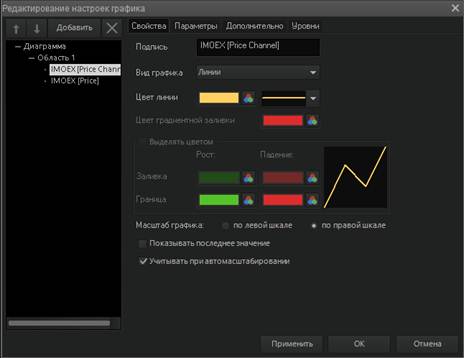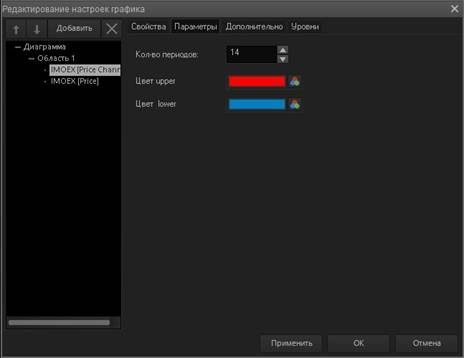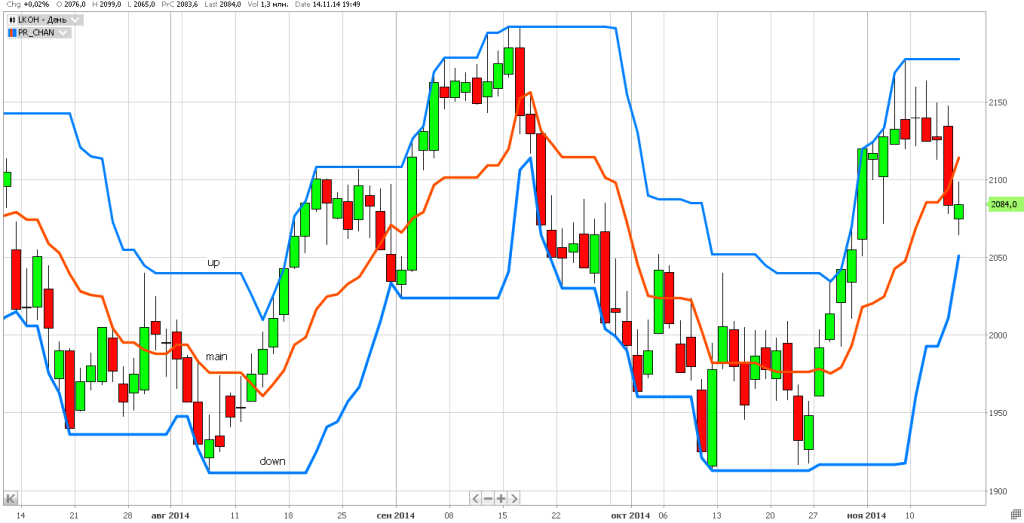Priskanalindikatoren ble oppfunnet av en amerikansk forretningsmann R. Donchyan for mer enn 40 år siden. Traders anser det som et pålitelig verktøy, hvis signaler tas i betraktning av den klassiske priskanalstrategien. Kombinert med indikatorer på trendstyrke og salgsvolum kan det være svært effektivt. 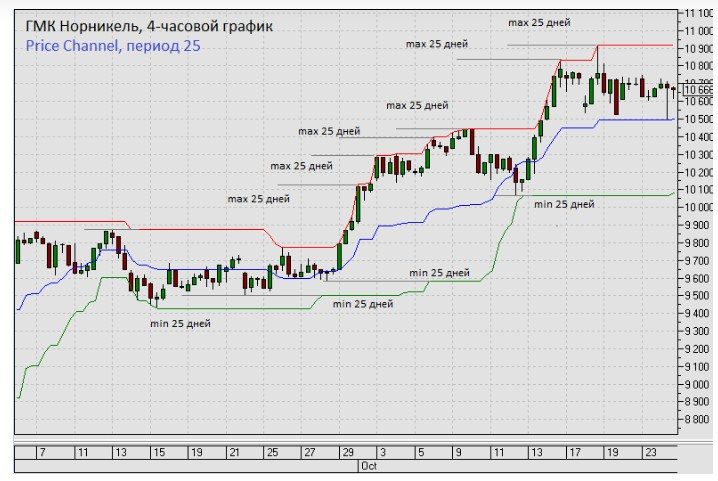
- Hva er priskanalindikatoren
- Formel for indikatorberegning
- Fordeler og ulemper med å bruke Donchian Channel-indikatoren
- grunnleggende innstillinger
- Handelsstrategier basert på priskanalindikator
- Når skal indikatoren brukes
- Handel etter priskanaler i populære terminaler – hvordan bruker du priskanalen
- Priskanalindikator for MT4
- Setter opp en priskanal i Quik
Hva er priskanalindikatoren
Priskanalindikatoren (PC), eller priskanalindikatoren (priskanal), er en slags konvolutt som bestemmer oversolgte eller overkjøpte områder av en eiendel.
En priskanal i handel er en «korridor» der prisen hele tiden beveger seg. Dens grenser er avgrenset av støtte- og motstandslinjer.
PC-indikatoren begrenser det valgte prisområdet med linjer som gjenspeiler de lokale maksimums- og minimumsprisene for det valgte intervallet. Innenfor kanalen er det også dannet en sentral akse, som indikerer den generelle bevegelsesretningen. Priskanalindikator utfører 2 funksjoner:
- viser retningen til trenden;
- signaler om prisbrudd gjennom øvre eller nedre grenser.
Formel for indikatorberegning
Når du plotter grensene for priskanalen, tar priskanalindikatoren hensyn til de siste lokale høydepunktene og nedgangene for n-perioden.
Den øvre grensen reflekterer den høyeste prisen for det valgte intervallet:
Price_Channel_Upper = Max(PriceHigh(n))
Den nedre grensen viser minimum aktivapris for samme tidsperiode:
Price_Channel_Lower = Min(PriceLow(n));
Den sentrale linjen er det aritmetiske gjennomsnittet mellom verdiene for øvre og nedre grense (ikke beregnet for alle versjoner av priskanal):
Price_Channel_Middle= (Price_Channel_Upper+Price_Channel_Lower)/2)Så lenge ekstremumet er relevant innenfor det valgte tidsområdet, dannes det horisontale grunnlinjer. Når det endres, bygges diagrammet opp på nytt i forhold til den nye høye eller laveste. 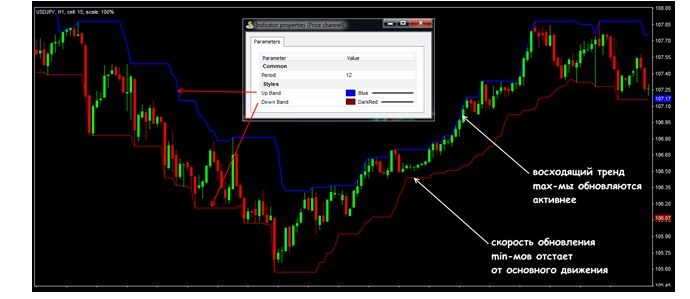
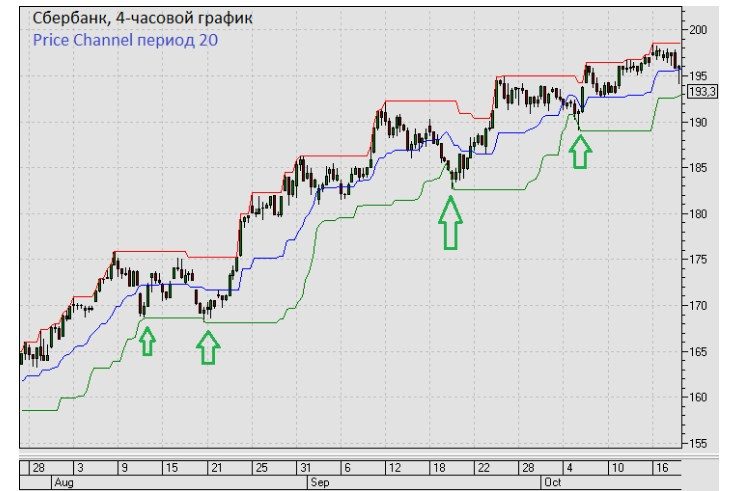
Fordeler og ulemper med å bruke Donchian Channel-indikatoren
PC anses å være en effektiv indikator, hvis bruk gir flere fordeler:
- rask konstruksjon av priskanalgrenser for forskjellige tidsperioder;
- evnen til å se retningen til trenden;
- visning av flate områder.
I motsetning til de glidende gjennomsnittene som brukes av de fleste trendindikatorer, tar ikke PC-grunnlinjene for små svingninger. Dette er også et betydelig pluss, fordi. distraksjoner til ubetydelige avvik fører til bortkastet tid, og i verste fall til uriktige konklusjoner. Den eneste betydelige ulempen med indikatoren er den raske justeringen av grunnlinjene, som ofte gjør det vanskelig å forutsi utbrudd i tide. Imidlertid kan dette problemet effektivt løses ved hjelp av tilleggsverktøy: volatilitetsindikatorer, trendstyrke, vertikale volumer. For eksempel viser Trading Price Channel Algorithm Vertical Volume gode resultater. Vertikale volumdata, kombinert med prishandling, kan effektivt forutsi trendendringer. Hvis for eksempel begge indikatorene øker, da med høy grad av sannsynlighet vil opptrenden fortsette. Tvert imot, en nedgang i volumer og priser spår en nedadgående trend.
grunnleggende innstillinger
Ved oppsett av instrumentet brukes kun én parameter – antall tidsperioder (lysestaker) som ekstremumet er tatt i betraktning. Verdien på 14 er tradisjonelt tildelt, men den endres avhengig av den valgte tidsrammen. På en kort periode bygges diagrammet om for ofte, over en lang periode – sakte, og ignorerer nye nivåer i priskanalen. Erfarne handelsmenn overlapper ofte flere priskanaler på ett diagram med forskjellige perioder. Dette gir bedre spådommer. Imidlertid er denne taktikken ikke egnet for nybegynnere som lett kan bli forvirret når de mottar et stort antall signaler og tar ineffektive handelsbeslutninger. 
Handelsstrategier basert på priskanalindikator
Klassisk priskanalhandel bruker 2 hovedmetoder: arbeid innenfor prisområdet og operasjoner når nivåene brytes. Innenfor rammen av disse tilnærmingene er det 4 grunnleggende regler som dikterer utførelsen av visse operasjoner når de tilsvarende signalene vises.
| Operasjon | Signal om å iverksette tiltak |
| Kjøp | Prisen lukker over det øvre nivået med en periode på 20 |
| Salg | Prisen bryter den nedre grensen med en periode på 20 |
| Lukke lange (lange) posisjoner | Den nedre grensen ble gjenoppbygd etter den femte perioden |
| Lukke korte (korte) posisjoner | Den øvre grensen ble gjenoppbygd etter den femte perioden |
Den klassiske Price Channel-strategien innebærer å åpne en handel ved åpningen av det tredje stearinlyset etter de 2 forrige som stengte bak den sentrale aksen. Samtidig settes Stop Loss til nivået som tilsvarer minimumsprisen på lyset som først brøt gjennom midtlinjen.
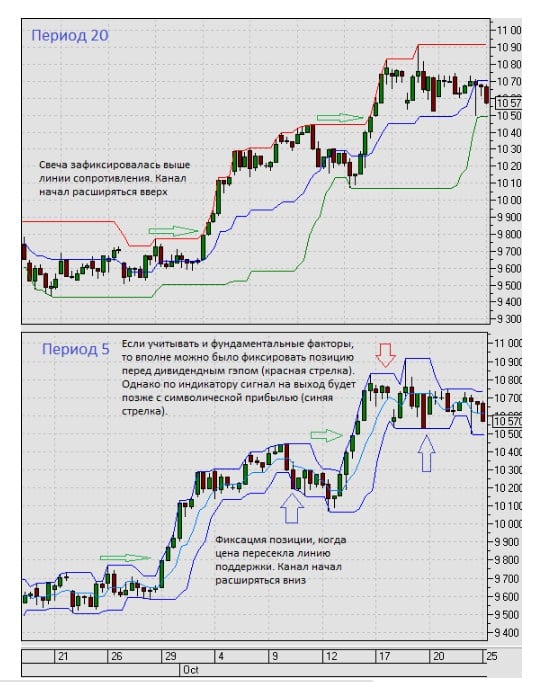

Fibonacci: reverseringssystem
Når skal indikatoren brukes
Handel gjennom priskanaler, inkl. ved hjelp av en PC-indikator, kan utføres i alle markeder, uavhengig av hvor presserende operasjoner er. Det brukes ofte som et teknisk grunnlag for ulike handelssystemer: både trend og mottrend.
Handel etter priskanaler i populære terminaler – hvordan bruker du priskanalen
En priskanal er en indikator som kan brukes i enhver handelsterminal. I hver programvarepakke er konfigurasjonen intuitiv og enkel. Du må laste ned priskanalindikatoren på forhånd, fordi. det er ikke inkludert i standardpakken for de fleste grensesnitt.
Priskanalindikator for MT4
MetaTrader-programvarepakken er den mest populære blant tradere. Den lar deg installere og konfigurere PC-en på bare noen få minutter.

til handelsterminalenog velg underpunktet «Åpne datakatalog». I vinduet som vises, gå til «MQL4»-mappen, deretter til «Indikatorer», hvor indikatorinstallasjonsfilen er kopiert. Finn mappen «Indikatorer» i terminalens navigator. Klikk på den med høyre museknapp og velg oppdateringselementet. Finn deretter priskanalen i kataloglisten og åpne den ved å dobbeltklikke på venstre museknapp. Det forhåndsinnstilte vinduet vises. I «Generelt»-fanen, sørg for å merke av i boksen ved siden av elementet «Tillat DLL-import».
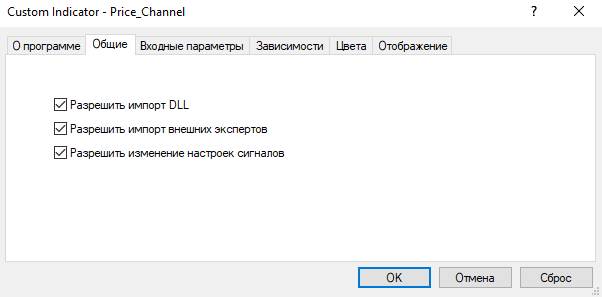
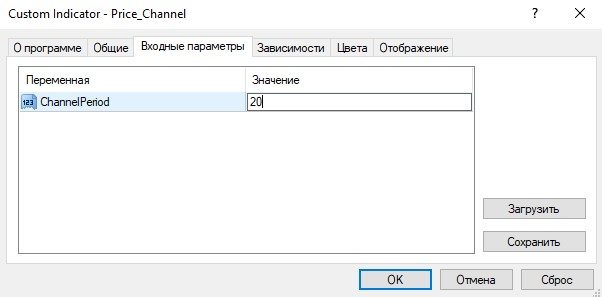
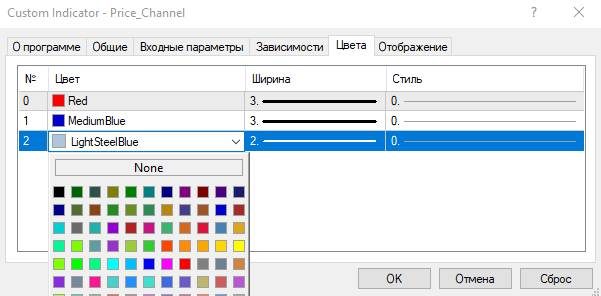
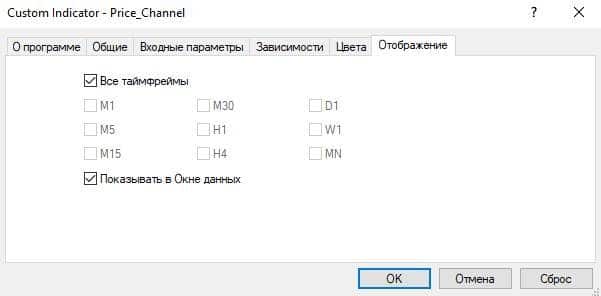
Setter opp en priskanal i Quik
Quik-programmet er også populært og brukes av mange store meglere. Å håndtere å installere en PC i terminalen er like enkelt som å bruke MetaTrader.
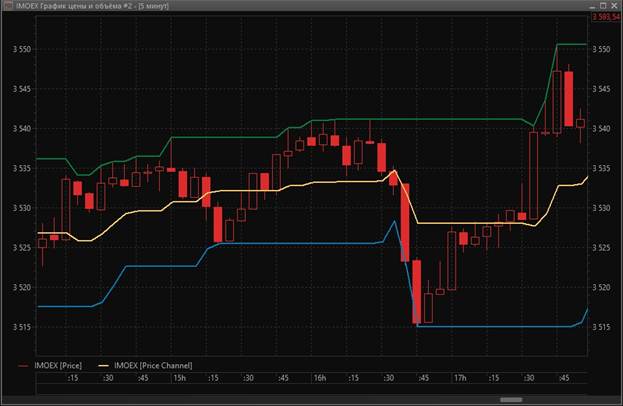
Quik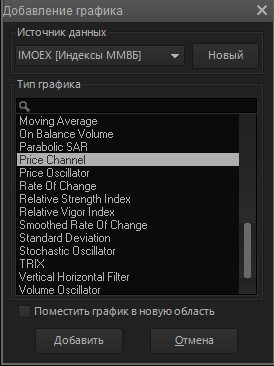
og må justeres. For å gjøre dette, dobbeltklikk på venstre museknapp i diagramområdet, i vinduet som åpnes, velg elementet med navnet på det finansielle instrumentet som priskanalen er dannet for. I eksemplet ovenfor er det en streng kalt «IMOEX (Price Channel)».